컴퓨터를 사용할 때 생설 시간이나 수정한 날짜, 읽기 전용 혹은 숨김 등 파일 속성을 개별 또는 일괄적으로 변경할 수 있도록 하는 프로그램인 Atrribute Changer를 소개합니다.
날짜변경 프로그램 추천
이번에 소개하는 프로그램은 Attribute Changer라는 무료 프로그램입니다. 설치 후 파일이나 폴더를 우클릭하여 나타나는 콘텍스트 메뉴를 통해 실행하여 파일 속성을 변경할 수 있습니다.
읽기 전용, 숨김, 아카이브 등의 속성을 변경할 수도 있고 파일의 날짜 및 시간 스탬프를 변경할 수 있습니다. 특히 여러 파일의 속성을 동시에 변경할 수 있다는 장점이 있습니다.
다운로드
다운로드 페이지에 있는 버튼들 중 가장 최신 버전을 다운받으시면 됩니다.
Attribute Changer 사용 방법
다운받은 파일을 설치하고 변경하려는 파일을 우클릭해서 속성 변경을 누릅니다. 한글 번역이 되어 있어 기능들의 역할을 확인하는데 불편함이 없습니다.
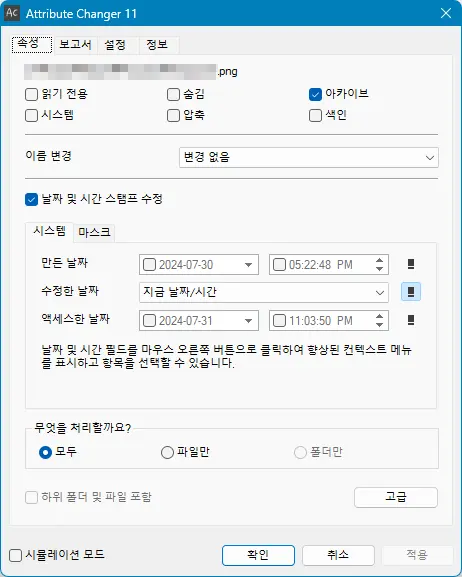
날짜 및 시간 변경하기
위 이미지처럼 날짜 및 시간 스탬프 수정을 누르면 만든 날짜, 수정한 날짜, 액세스한 날짜를 선택하여 변경할 수 있습니다. 우측의 마커펜같은 아이콘은 기본 모드와 고급 모드 간 전환 버튼으로 눌러서 지금 날짜를 간편하게 지정하거나 오프셋으로 파일의 날짜에서 +-하여 변경하는 것도 가능합니다.
기본 설정 추천
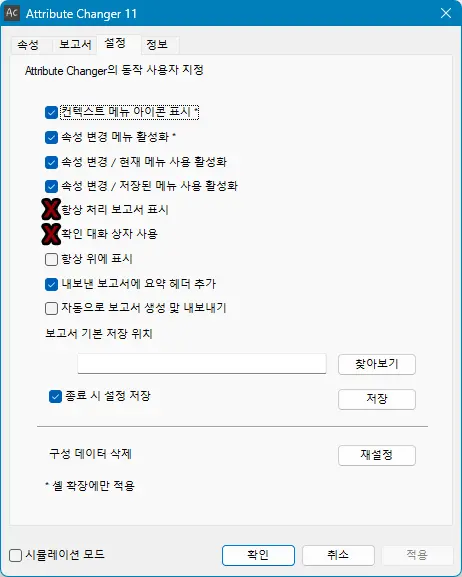
우측의 설정을 눌러보면 동작 사용자 지정이 나오는데, 항상 처리 보고서 표기와, 확인 대화 상자 사용을 체크 해제하면 확인을 눌렀을 때 바로 변경되는 걸 알 수 있습니다.
이후로 별다른 설정 변경이 없다면 파일을 우클릭하여 속성 변경/마지막 저장값 사용을 눌러 마지막으로 사용했던 설정으로 간단하게 날짜 및 시간을 변경할 수 있습니다.